こんにちは、Citrix製品のシステムエンジニア歴10年 ばにゃです。
本記事では、Citrix Delivery Controller 上で「ID:505、ソース:Citrix Config Sync Service」のエラーが記録された場合の対処方法について解説します。
イベントログに記録されるエラーの詳細は以下となります。
| ID | ソース | 説明 |
|---|---|---|
| 505 | Citrix Config Sync Service | Citrix Config Sync Service がインポートに失敗しました。 |
対処方法は以下となります。
- ローカルホストキャッシュの無効化/有効化
- ローカルホストキャッシュの再作成
本記事で解説するローカルホストキャッシュは、Citrix XenApp XenDesktop 7.12 以降に実装されたローカルホストキャッシュに関する内容となります。XenApp 6.5 以前に実装されていた ローカルホストキャッシュは、名前は同じですが中身が全く異なるものであるため、本記事の内容は該当しません。
目次
前提となる環境
本記事では、以下のような環境を例として記載します。この環境で私自身が実機動作確認済みの手順となります。
環境
- Citrix XenApp XenDesktop 7.12 以降
- Citrix Virtual Apps and Desktops 1903 以降
対処方法
ローカルホストキャッシュの無効化/有効化
ローカルホストキャッシュの無効化/有効化を行う手順となります。この手順で事象回避されない場合は ローカルホストキャッシュの再作成 を行ってください。
- 該当イベントが記録されるサーバーに管理者権限のユーザーでサインインします。
- Citrix Studio を起動します。
- Citrix Studio の管理コンソール内から PowerShell を起動します。
- PowerShell より以下のコマンドを実行します。
Set-BrokerSite -LocalHostCacheEnabled $false -ConnectionLeasingEnabled $true- 続いて、PowerShellより以下のコマンドを実行します。
Set-BrokerSite -LocalHostCacheEnabled $true -ConnectionLeasingEnabled $false- しばらく時間をおいた後、イベントが記録されなくなっていることを確認します。
ローカルホストキャッシュの再作成
ローカルホストキャッシュの再作成を行う手順となります。基本的にこの対処を行うことでほぼ事象回避されます。
- 以下サイトより PsExec をダウンロードします。
https://docs.microsoft.com/en-us/sysinternals/downloads/psexec - 該当イベントが記録されるサーバーに管理者権限のユーザーでサインインし、ダウンロードした PsExec を適当な場所に格納します。
- 以下のサービスを停止します。
Citrix High Availability Service - コマンドプロンプトを起動し、PsExec を格納したフォルダに移動した後、以下のコマンドを実行します。
psexec64 -i -u "NT AUTHORITY\NETWORK SERVICE" cmd- 「PsExec License Agreement」画面が表示されるので「Agree」をクリックします。
- 新規に起動したコマンドプロンプトにて、以下のコマンドを実行します。
whoami- 以下のように表示されることを確認します。
nt authority\network service- 続いて以下のコマンドを実行します。
cd "C:\Program Files\Microsoft SQL Server\120\Tools\Binn"- 続いて以下のコマンドを実行し、CitrixHA を停止します。
SqlLocalDB stop CitrixHA- 以下のように表示されることを確認します。
LocalDB インスタンス "CitrixHA" が停止されました- 続いて以下のコマンドを実行し、CitrixHA を削除します。
SqlLocalDB delete CitrixHA- 以下のように表示されることを確認します。
LocalDB インスタンス "CitrixHA" が削除されました- エクスプローラーを開き、以下のファイルを削除します。
C:\Windows\ServiceProfiles\NetworkService\HADatabaseName.*
C:\Windows\ServiceProfiles\NetworkService\HAImportDatabase.* - 以下のサービスを起動します。
Citrix High Availability Service - しばらく時間をおいた後、以下のコマンドを実行し、CitrixHAが再作成されていることを確認します。
SqlLocalDB i- イベントが記録されなくなっていることを確認します。
参考情報
Citrix ドキュメント
以下の Citrix KB にも情報があるため参考にしてください。
- XenApp 7.15 – Citrix Config Sync Service failed an import
https://support.citrix.com/article/CTX230775
関連書籍
Citrix関連の数少ない書籍です。Xenapp、XenDesktopの基本知識を身につけるのに最適です。



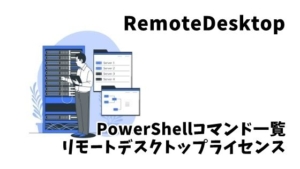



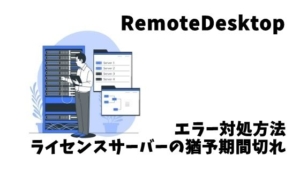


コメント